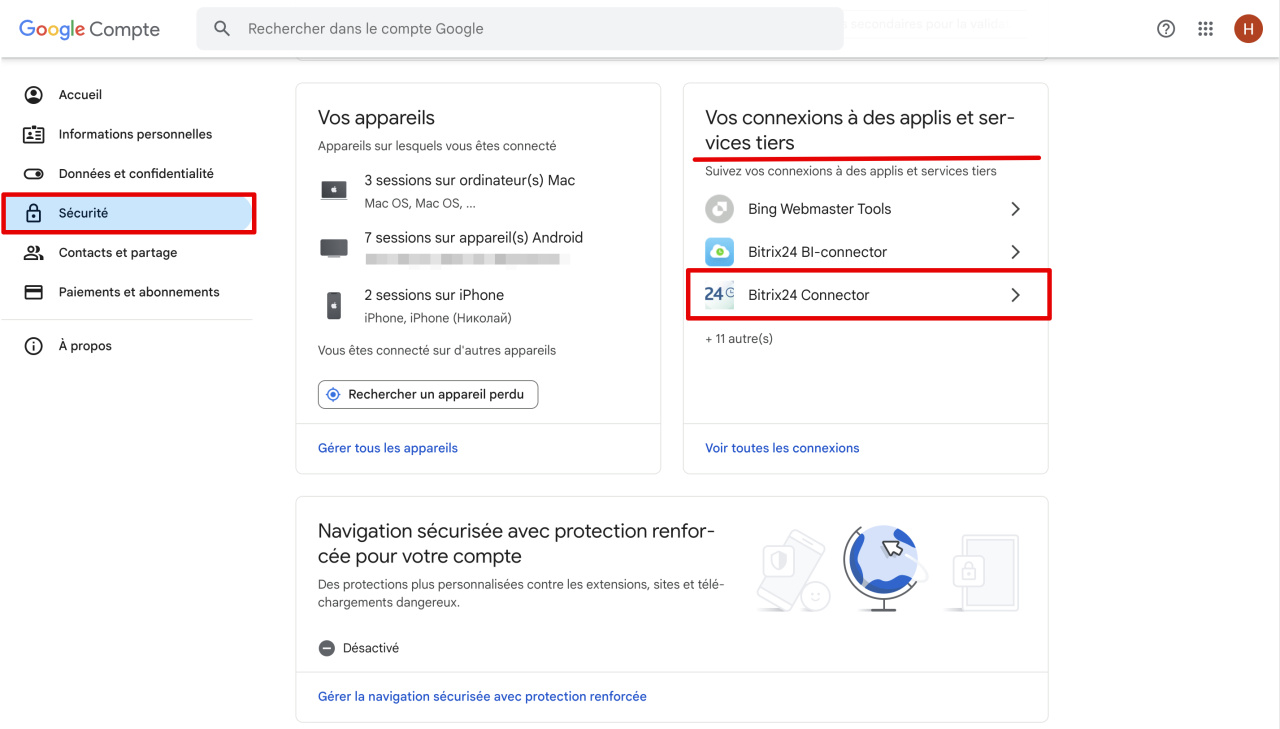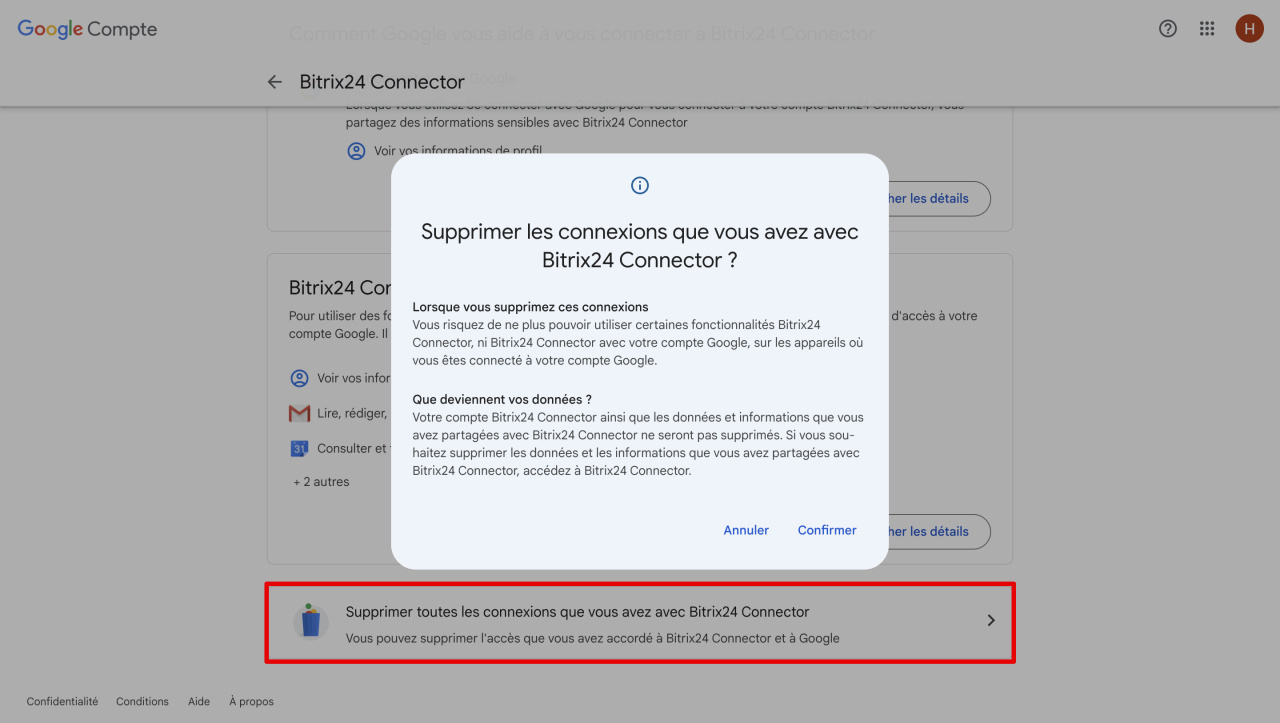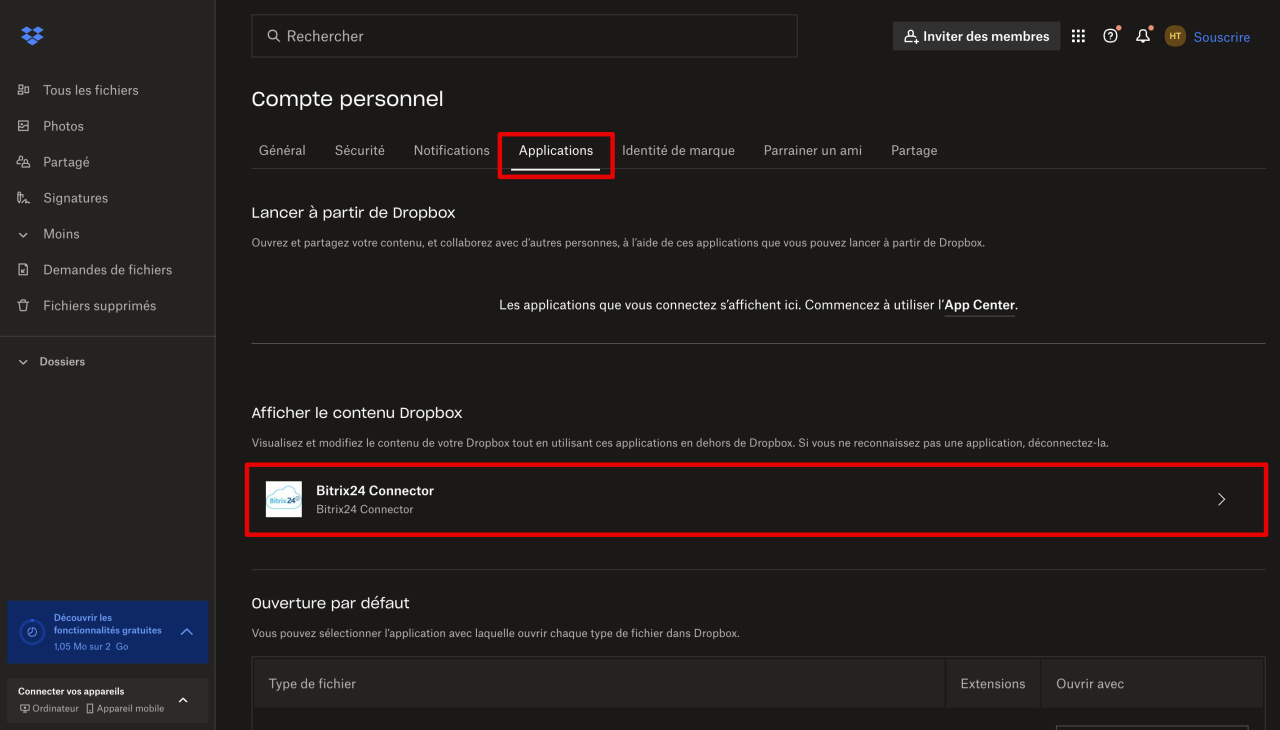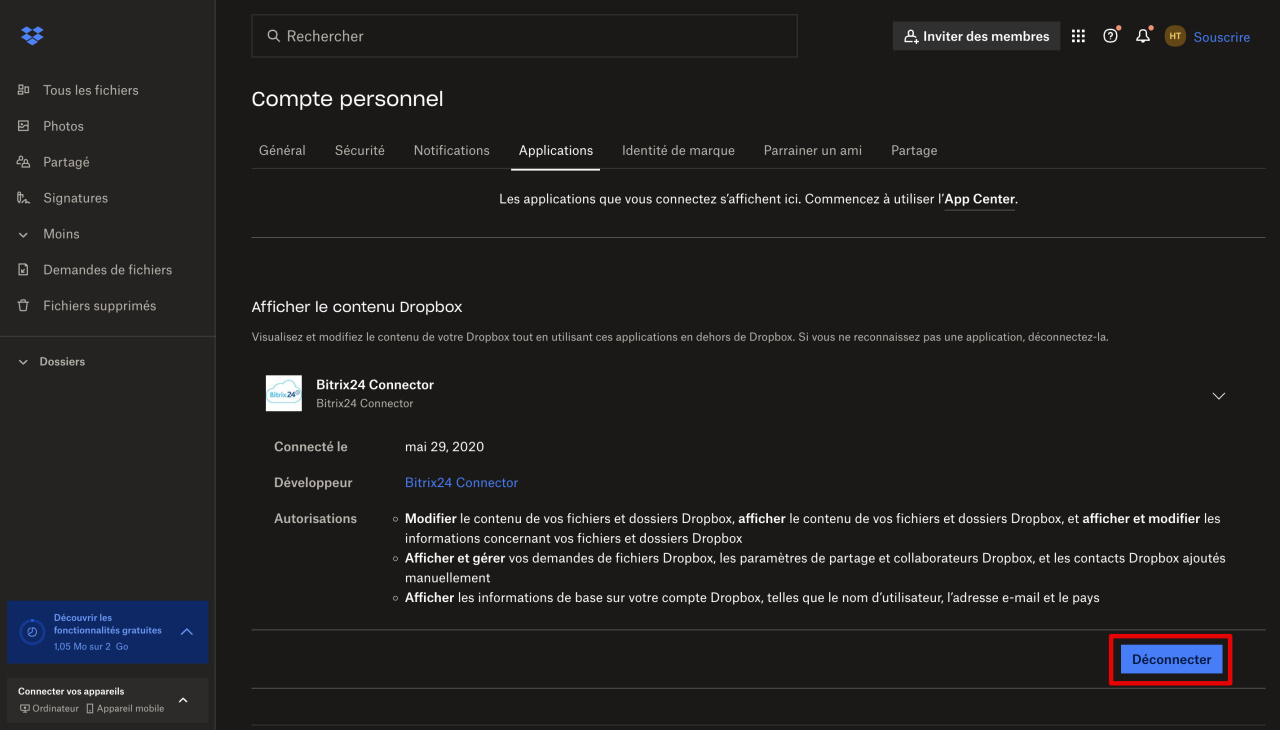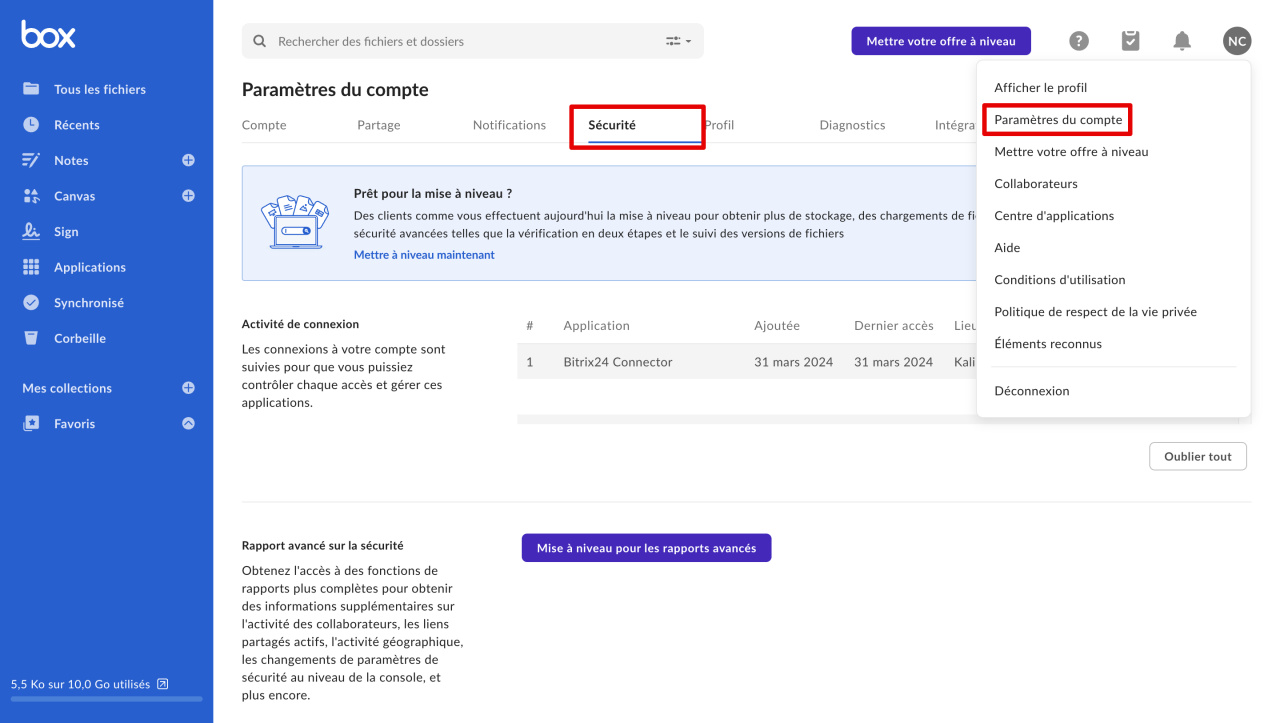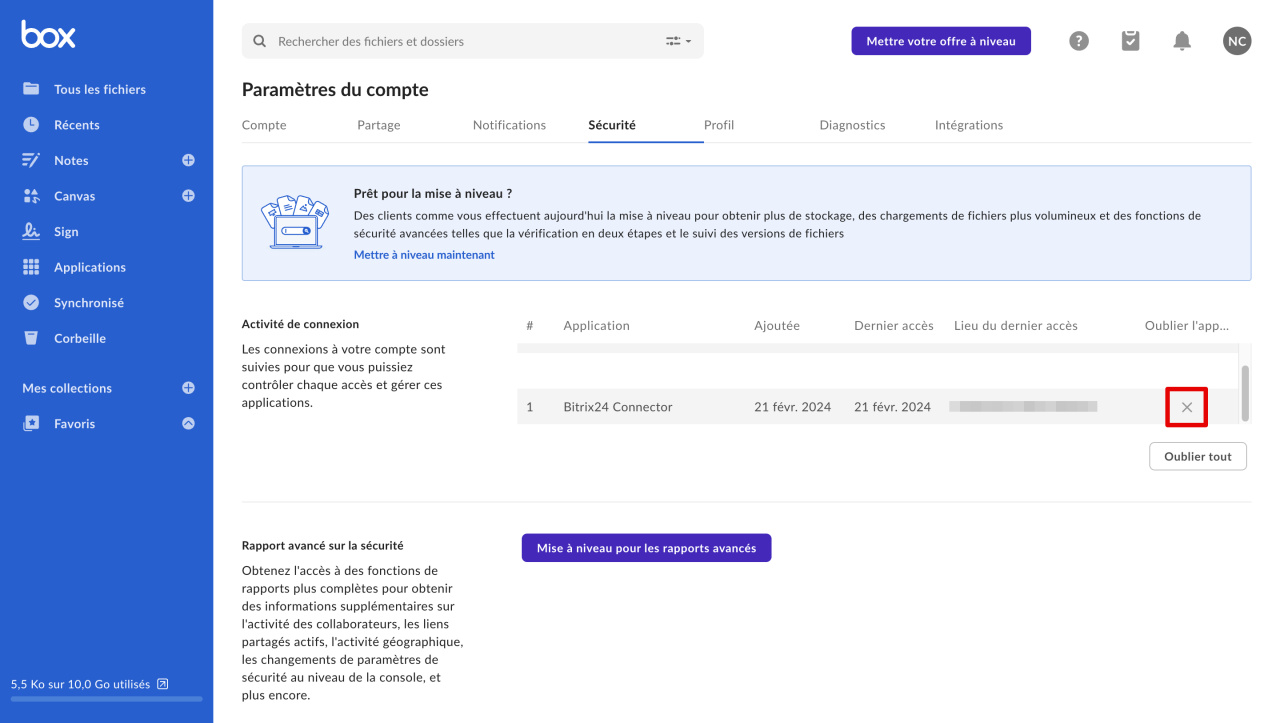Vous pouvez déconnecter Bitrix24 des stockages cloud si vous ne prévoyez plus de travailler avec eux. Les fichiers que vous avez précédemment synchronisés seront disponibles sur votre disque personnel dans le dossier Fichiers téléchargés.
Dans cet article, nous vous expliquerons comment déconnecter Bitrix24 du stockage cloud :
Google Drive
- Dans le compte Google, sélectionnez Sécurité dans le menu. Dans la section Vos connexions à des applis et services tiers, cliquez sur Bitrix24 Connector.
- Cliquez sur Supprimer toutes les connexions que vous avez avec Bitrix24 Connector - Confirmer.
Les fichiers avec lesquels vous avez travaillé seront disponibles sur votre disque personnel dans Bitrix24, même après la suppression des liens entre Google Drive et Bitrix24.
Dropbox
- Accédez à votre compte personnel Dropbox et cliquez sur Applications. Dans la section Afficher le contenu Dropbox, sélectionnez Bitrix24 Connector.
- Cliquez sur Déconnecter pour déconnecter le connecteur Bitrix24 de Dropbox.
Une fois désactivé, Bitrix24 Connector n'aura plus accès à votre compte Dropbox.
Box
- Sur la page de votre compte de stockage cloud Box, cliquez sur l'icône dans le coin supérieur droit. Dans le menu, sélectionnez Paramètres du compte - Sécurité.
- À côté de l'application Bitrix24 Connector, cliquez sur la croix (x).
Si nécessaire, vous pouvez à tout moment reconnecter Bitrix24 aux stockages cloud.